word如何对文档设置大纲级别呢?
在日常的工作学习中,我们在写论文,策划书等文件时,需要用到word进行编辑,并且需要对其中的标题进行区分,如一级标题,二级标题,word如何对文档设置大纲级别呢?下面就为大家详细介绍一下,来看看吧
如今为了让文档结构更加清晰明了,经常会设置不同级别的标题,并且为标题添加大纲级别,可以在导航视窗中更直观地查看文档的详细内容,那么,如何对文档设置大纲级别呢?下面就为大家介绍一下,来看看吧!
步骤:
1、首先打开需要设置大纲的文档,
选定需要设置的内容,如图"叙述者"
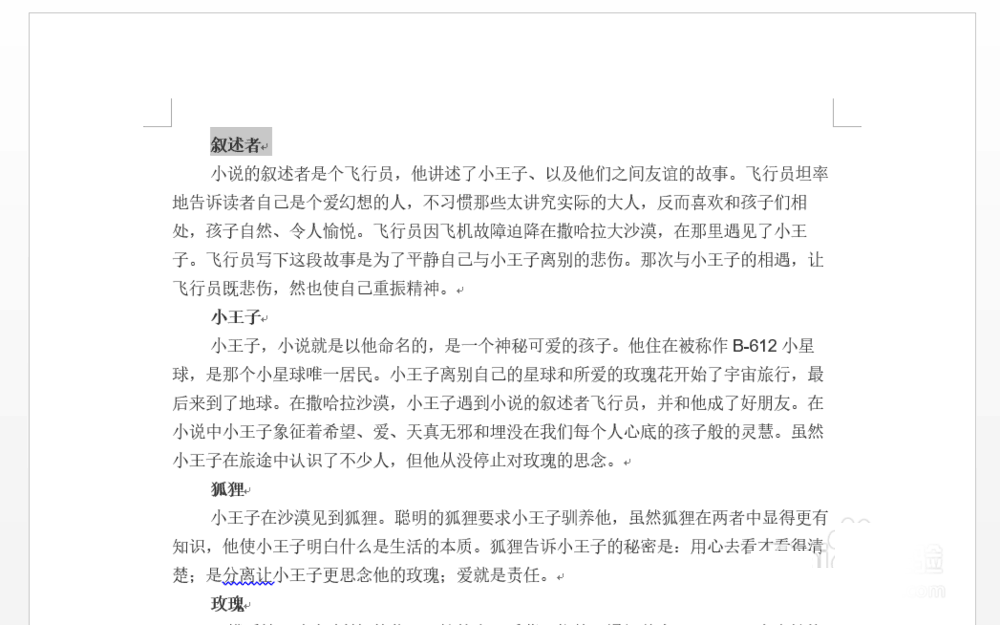
2、右键选定内容,单击"段落",在如图所示区域找到"大纲级别"
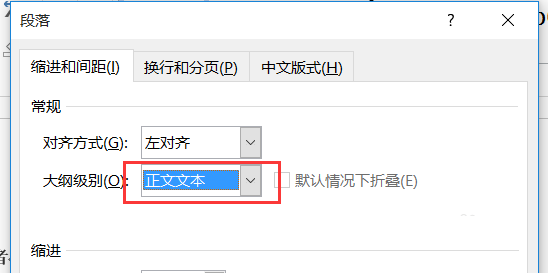
3、单击"大纲级别"下拉选项,选择级别"1级"
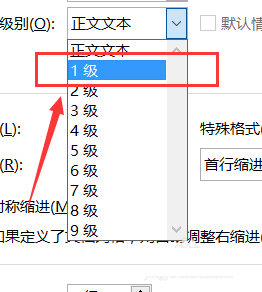
4、设置完成后记得点击右下方的"确定"
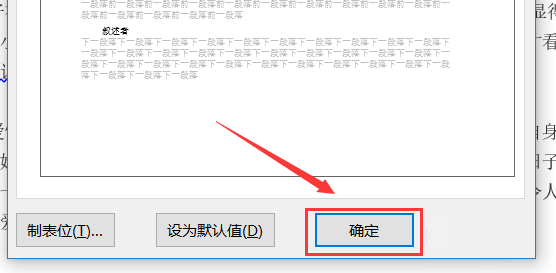
5、选定同级内容,如上步骤重复一次,若是下一级内容,则选择"2级"
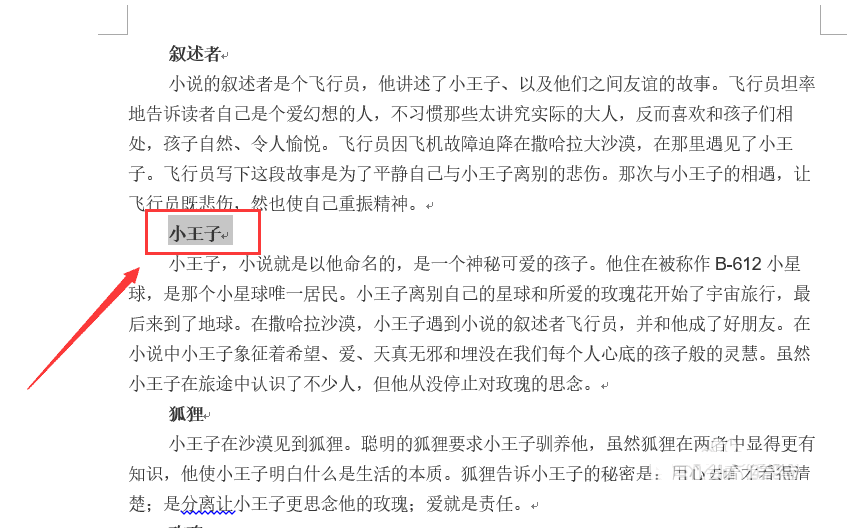
6、在主菜单中找到"视图"界面,进入
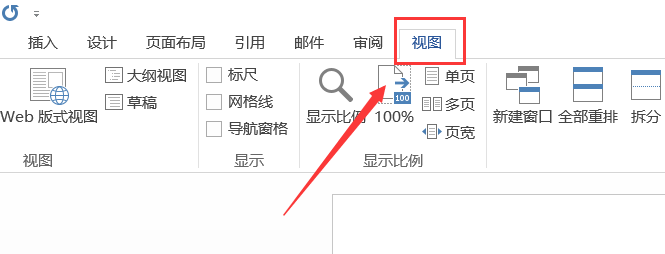
7、在显示中找到"导航窗格",在左侧打勾
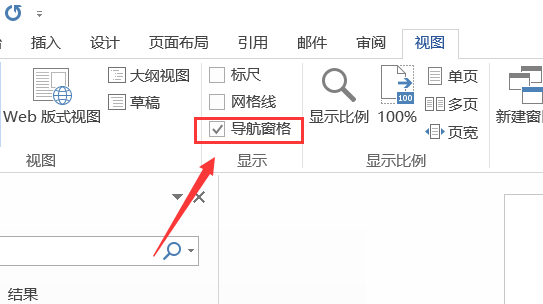
8、在右侧打开的窗格可以看到设置了大纲级别的标题,如下图所示
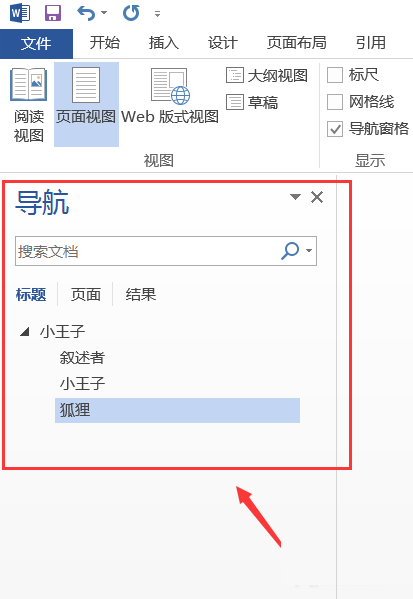
以上就是word如何对文档设置大纲级别方法介绍,操作很简单的,大家学会了吗?希望这篇文章能对大家有所帮助!
相关阅读:
Word2013大纲视图有哪些作用?
您可能感兴趣的文章
- 08-11Office365和Office2021有何区别?Office365和2021的区别介绍
- 08-11office365和2016区别哪个好?office365和2016区别详细介绍
- 08-11怎么看office是永久还是试用?office激活状态查看方法教学
- 08-11Office产品密钥在哪里查找?买电脑送的office激活码查看方法
- 08-11Office要如何去卸载?卸载Office最干净的方法
- 08-11Office打开不显示内容怎么办?Office打开文件不显示解决教程
- 08-11Office365和Office2021有何区别?Office365和Office2021区别介绍
- 08-11Office怎么安装到d盘?Office默认安装在c盘怎么改到d盘
- 08-11Office怎么安装?电脑如何下载office办公软件安装教程
- 08-11Office怎么激活?四种方法免费永久激活Office


阅读排行
- 1Office365和Office2021有何区别?Office365和2021的区别介绍
- 2office365和2016区别哪个好?office365和2016区别详细介绍
- 3怎么看office是永久还是试用?office激活状态查看方法教学
- 4Office产品密钥在哪里查找?买电脑送的office激活码查看方法
- 5Office要如何去卸载?卸载Office最干净的方法
- 6Office打开不显示内容怎么办?Office打开文件不显示解决教程
- 7Office365和Office2021有何区别?Office365和Office2021
- 8Office怎么安装到d盘?Office默认安装在c盘怎么改到d盘
- 9Office怎么安装?电脑如何下载office办公软件安装教程
- 10Office怎么激活?四种方法免费永久激活Office
推荐教程
- 07-012025最新office2010永久激活码免费分享,附office 2010激活工具
- 11-30正版office2021永久激活密钥
- 11-25怎么激活office2019最新版?office 2019激活秘钥+激活工具推荐
- 11-22office怎么免费永久激活 office产品密钥永久激活码
- 11-25office2010 产品密钥 永久密钥最新分享
- 11-30全新 Office 2013 激活密钥 Office 2013 激活工具推荐
- 11-22Office2016激活密钥专业增强版(神Key)Office2016永久激活密钥[202
- 11-25正版 office 产品密钥 office 密钥 office2019 永久激活
- 07-01怎么免费获取2025最新office2016专业增强版永久激活密钥/序列号
- 11-22office2020破解版(附永久密钥) 免费完整版






